苹果耳机怎么连接win11
Win11系统的推出给用户带来了全新的体验,其中最受欢迎的功能之一就是蓝牙耳机的连接设置,苹果耳机作为市面上颇受欢迎的产品之一,很多用户都希望能够将其连接到Win11电脑上。但是对于一些用户来说,如何正确连接苹果耳机可能会有些困难。在本文中我们将详细介绍如何在Win11系统中连接苹果耳机,让您能够轻松享受音乐和通话的乐趣。
1、右键点击底部任务栏空白处,选择【 任务栏设置 】;

2、Windows 设置窗口,左侧边栏,点击【 蓝牙和其他设备 】;
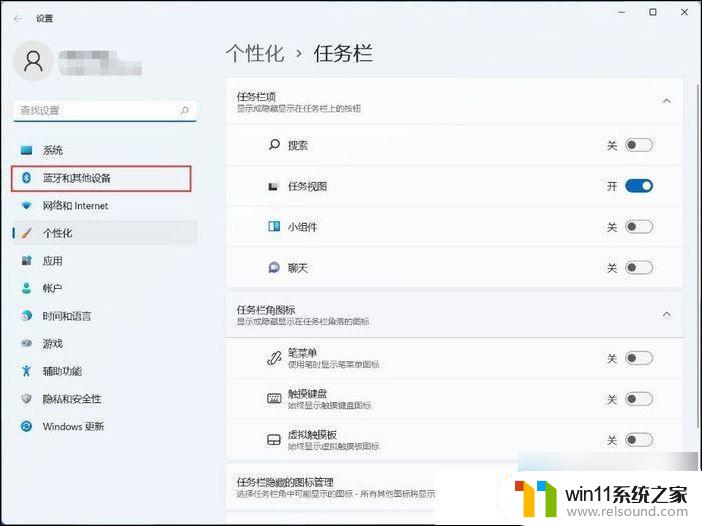
3、这时候,右侧可以查看到蓝牙当前的状态,使用蓝牙,需要滑动滑块,将蓝牙【 打开 】;
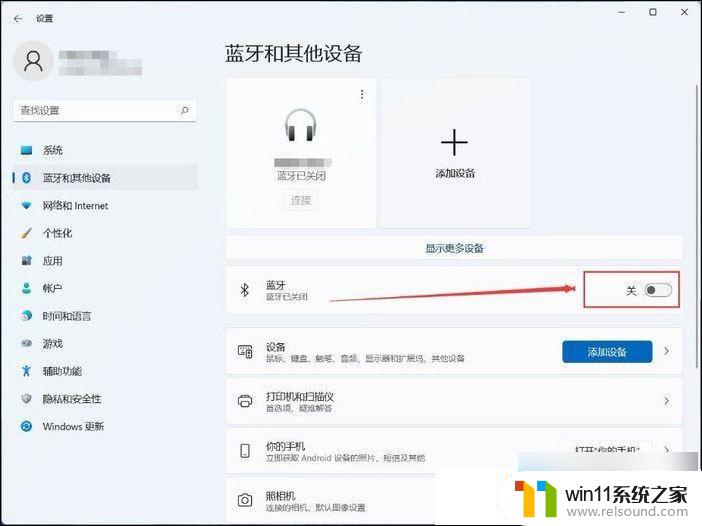
4、点击【 显示更多设备 】,可以查看可连接蓝牙的设备;
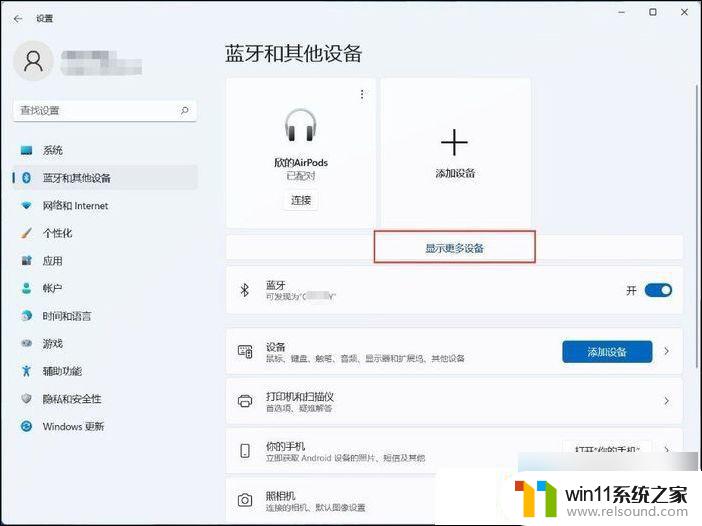
5、找到想要连接的蓝牙设备,点击【 连接 】,即可完成蓝牙设备的连接。不使用已连接的蓝牙设备,也可以点击删除设备;
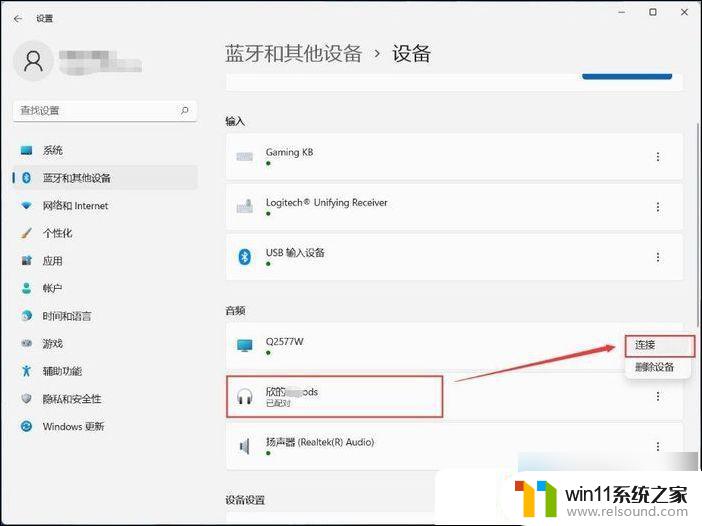
桌面空白处,点击右键。在打开的菜单项中,选择【 新建文本文档 】
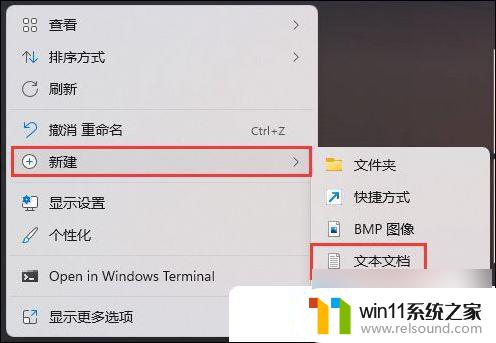
新建文本文档窗口,输入以下内容:
Windows Registry Editor Version 5.00
[HKEY_LOCAL_MACHINE\SYSTEM\CurrentControlSet\Services\BthA2dp\Parameters]
BluetoothAacEnable=dword:00000000
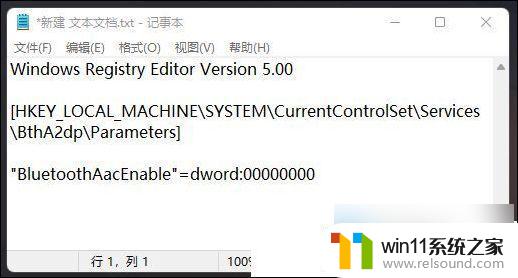
点击左上角的【 文件 】,在打开的下拉项中。选择【 另存为 】

另存为窗口,输入以【. reg 】为结尾的后缀名,然后点击保存
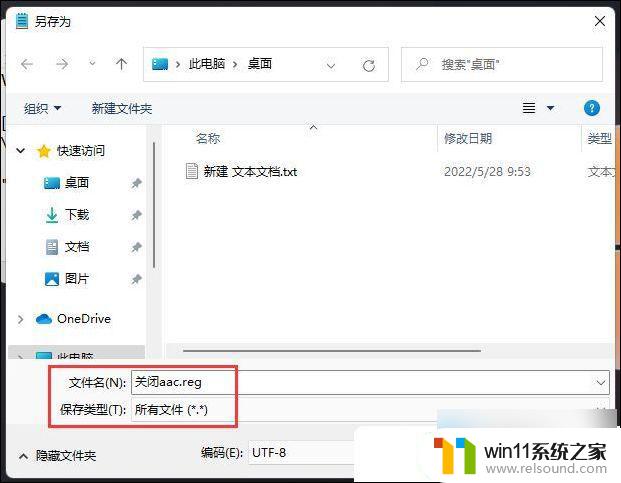
双击【关闭aac.reg】文件,在打开的弹窗中。点击是,最后,重启一次电脑
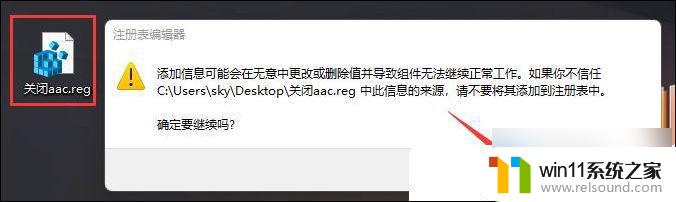
Win11删除蓝牙耳机重新连接
按【 Win 】键,或点击任务栏上的【 开始图标 】
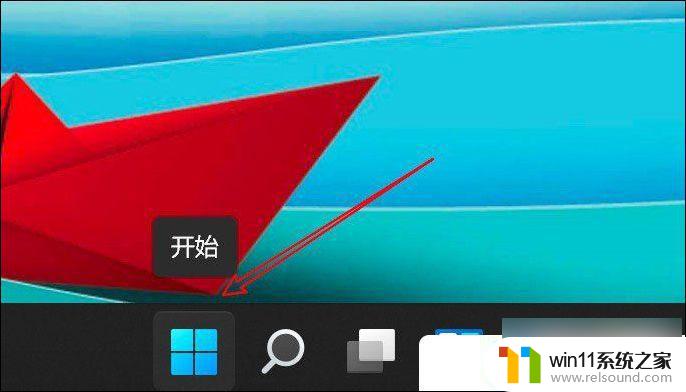
所有应用下,找到并点击【 设置 】
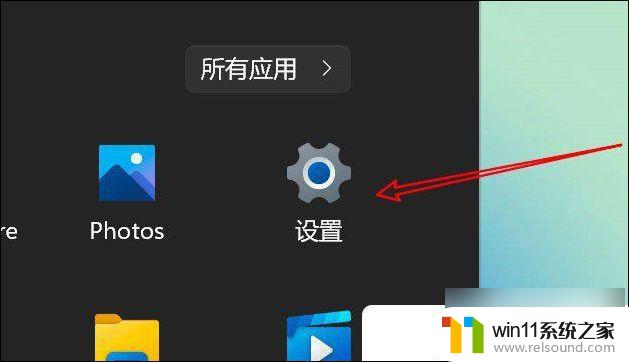
点击【 蓝牙和其他设备 】
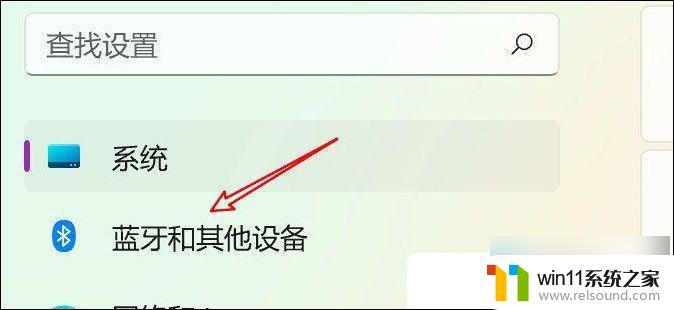
蓝牙和其他设备下,点击【 设备(鼠标、键盘、触笔、音频、显示器和扩展坞、其他设备) 】
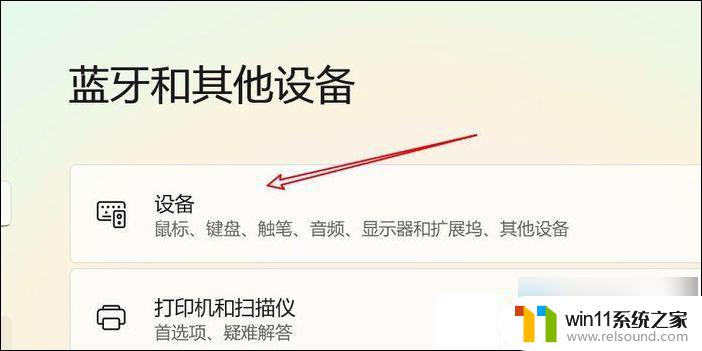
点击设备右边的【 小圆点 】
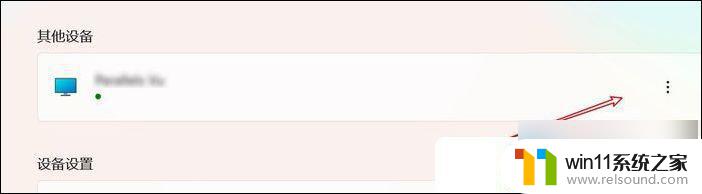
再点击【 删除设备 】即可
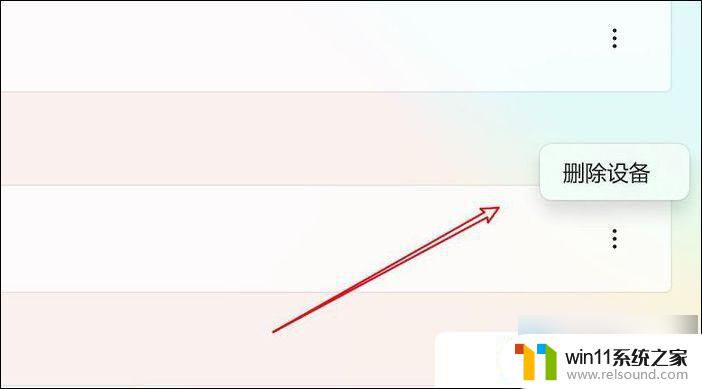
以上就是连接苹果耳机到Win11的方法,如果您遇到这个问题,可以按照以上步骤来解决,希望对大家有所帮助。
- 上一篇: windows11修改输入法
- 下一篇: win11接收不到更新
苹果耳机怎么连接win11相关教程
- win11不能连接wifi
- win11怎么修改开机密码 win11怎么改开机密码
- win11电脑取消开机密码的方法 win11取消登陆密码如何操作
- windows11关机特别慢怎么办 windows11关机很慢的解决方法
- win11改开机密码的方法 win11修改密码如何操作
- win11怎么卸载流氓软件 win11怎么删除流氓软件
- 更新完win11没有声音怎么回事 更新win11没声音如何解决
- win11怎么显示此电脑 win11桌面显示此电脑的步骤
- win11怎么查看隐藏文件夹 win11如何查看隐藏文件夹
- win11怎么改变鼠标样式
- win10默认显示更多选项
- win11所有文件都不能拖动怎么办
- win11系统扩展屏幕
- win11桌面黑屏但是能打开任务管理器
- win11无法找到声音输出设备
- win11设备管理器中没有蓝牙
win11系统教程推荐